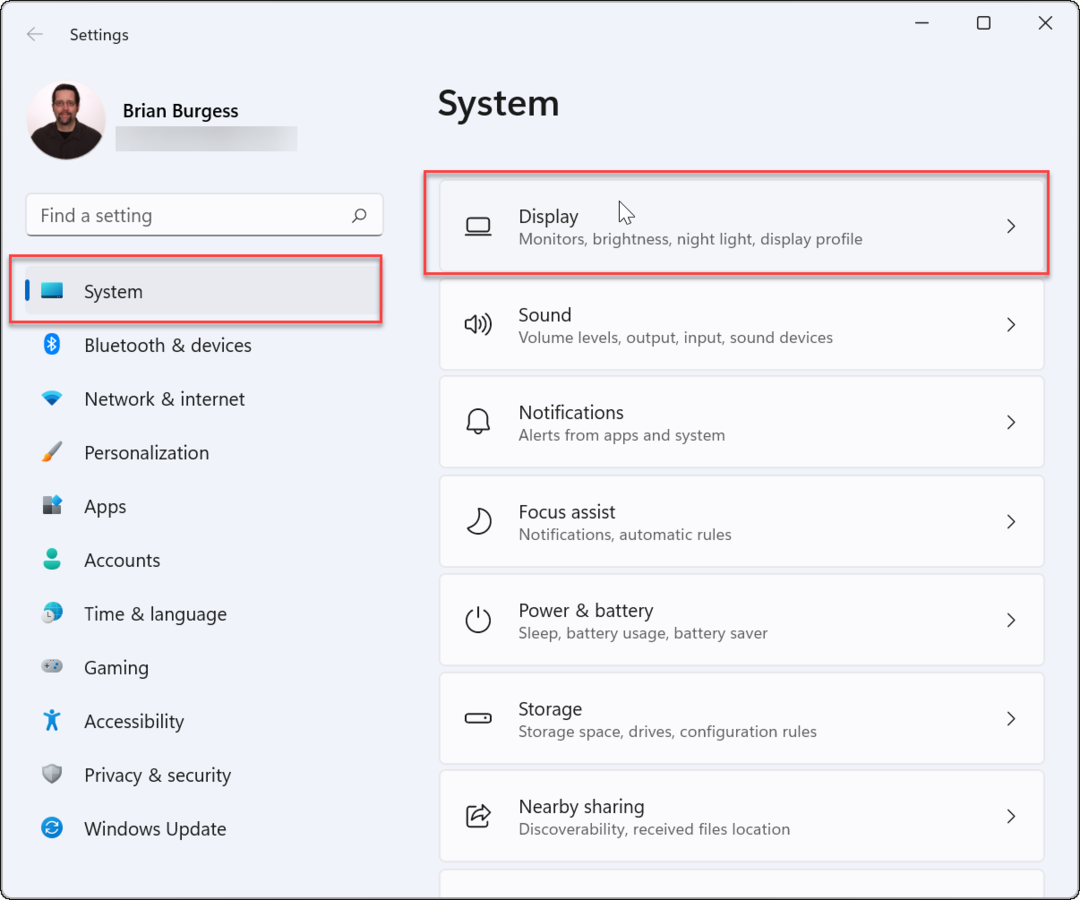Puteți descărca conținut Netflix pe Mac pentru a viziona offline?
Netflix Măr Erou Tăierea Cablurilor / / April 06, 2021
Ultima actualizare la

Netflix este unul dintre cele mai populare servicii de streaming din Statele Unite și din lume. De mulți ani, abonații Netflix au putut descărca programele selectate din serviciu pentru a le viziona offline. Puteți face acest lucru acum pe mai multe platforme și dispozitive, inclusiv iOS / iPadOS, Android, și Windows. Din păcate, nu există o modalitate simplă sau legală de a descărca conținut Netflix pe sistemul de operare Mac, macOS.
Este corect; indiferent de ceea ce ați fi putut citi în altă parte pe internet, nu este posibil să descărcați conținut Netflix pe computerul dvs. Mac în momentul scrierii acestui articol. Și totuși, există două soluții demne de luat în considerare. Una dintre acestea este mai ușor de realizat decât cealaltă, așa cum veți vedea mai jos.
Descărcați conținut Netflix pe Mac
Utilizatorilor Netflix li s-a permis mult timp să vizioneze conținut Netflix pe MacBook-uri și desktop-uri Mac. Pentru a face acest lucru, nu aveți nevoie decât de un browser web, cum ar fi Safari, Chrome sau
De ce asta? Nici Apple, nici Netflix nu au spus, ceea ce nu are niciun sens având în vedere popularitatea continuă a Netflix. De fapt, are la fel de mult sens ca cele două companii să nu se împace niciodată să aducă Netflix la Aplicația Apple TV unde producătorul de iPhone recomandă conținut pe baza obiceiurilor dvs. de vizionare. (O aplicație Netflix este disponibil separat pe Set-top box Apple TV, in orice caz.)
Pentru a vizualiza legal conținutul Netflix descărcat pe computerul Mac, încercați una dintre următoarele opțiuni.
Utilizați AirPlay... pe iPhone sau iPad
Apple a inclus mult timp suportul AirPlay în produsele sale pentru a permite utilizatorilor să transmită în flux videoclipuri și muzică. Dispozitivele terță parte acceptă, de asemenea, AirPlay, inclusiv Xbox, Roku, si altii. Din păcate, limitează tipul de dispozitive pe care le puteți utiliza pentru a viziona conținut video prin AirPlay. Până în prezent, numai locurile în care puteți transmite în flux videoclipuri AirPlay sunt televizoarele inteligente compatibile Apple TV și AirPlay 2.
Aceste limitări sunt motivul pentru care prima noastră recomandare nu are nicio legătură cu Mac. În ciuda acestui fapt, ar putea fi o soluție mai bună pe termen lung. Mai degrabă decât Mac, urmăriți conținutul Netflix descărcat (și offline) pe iPhone sau iPad.
Înainte de a începe, este important să înțelegeți cum Netflix gestionează descărcarea pe dispozitive mobile. În mod implicit, folosește inteligent descărcări când descărcați episoade de emisiuni TV numai pe Wi-Fi. Cu descărcările inteligente, se descarcă un singur episod dintr-o serie la un moment dat. După ce ați urmărit acel episod, acesta va fi șters și apoi va fi adăugat altul. Acest lucru se întâmplă în culise ori de câte ori dispozitivul dvs. este conectat la Wi-Fi.
Dacă planul dvs. este să vizionați mai multe episoade dintr-o serie offline, ar trebui să dezactivați descărcările inteligente. Pentru aceasta, atingeți pictograma Descărcări din partea dreaptă jos a aplicației Netflix. De acolo, alegeți Descărcări inteligente în partea de sus, apoi dezactivați Descărcări inteligente în pagina următoare.
După ce opțiunea de descărcare inteligentă este dezactivată, puteți începe descărcarea conținutului Netflix urmând pașii de mai jos:
- Deschideți Aplicația Netflix pe dispozitivul dvs. mobil.
- Apăsați pe film sau emisiune TV pe care doriți să o descărcați.
- Alege Pictogramă descărcare în partea de jos a ecranului.
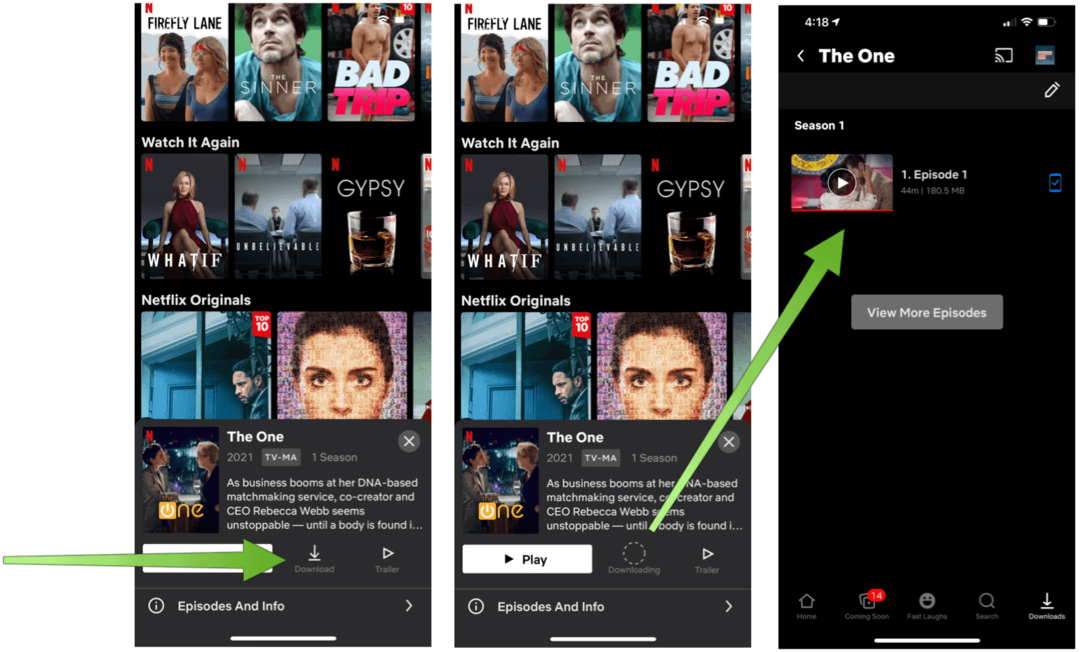
Odată ce conținutul Netflix este descărcat pe iPhone sau iPad, puteți viziona prin:
- Deschideți Aplicația Netflix pe dispozitivul dvs. mobil.
- Alege Pictogramă descărcare în partea de jos a ecranului.
- Apasă pe conţinut vrei să te joci.
- Alege Joaca.
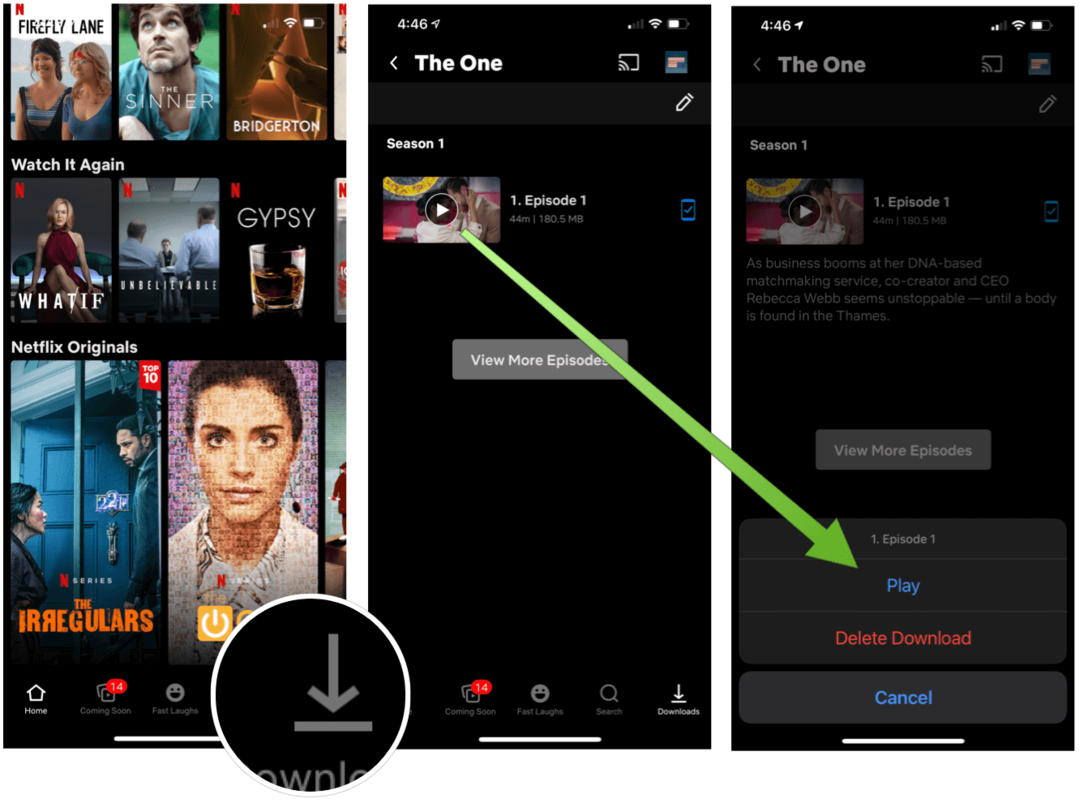
Puneți Windows pe Mac
Bine, deci soluția de mai sus nu a satisfăcut din punct de vedere tehnic nevoia de a urmări legal conținutul Netflix descărcat de pe Mac. O soluție adevărată este instalarea Windows 10 pe Mac folosind Apple Boot Camp sau a pachet software de virtualizare precum Paralele.
Cu toate acestea, dacă utilizați un dispozitiv Apple M1, Boot Camp este imposibil. Și virtualizarea nu este destul de pregătită pentru aceste dispozitive de generația următoare, cu excepția cazului în care sunteți dispus să deveniți un tester beta gratuit.
Cu toate acestea, o faceți, după ce instalați Windows 10 pe Mac, accesați Magazin Microsoft și descărcați aplicația oficială Netflix. După ce vă conectați la contul dvs., spectacolele care pot fi descărcate sunt marcate cu o pictogramă.
Următoarea captură de ecran arată aplicația Netflix pentru Windows care rulează pe un MacBook Pro M1 prin Parallels M1 beta:
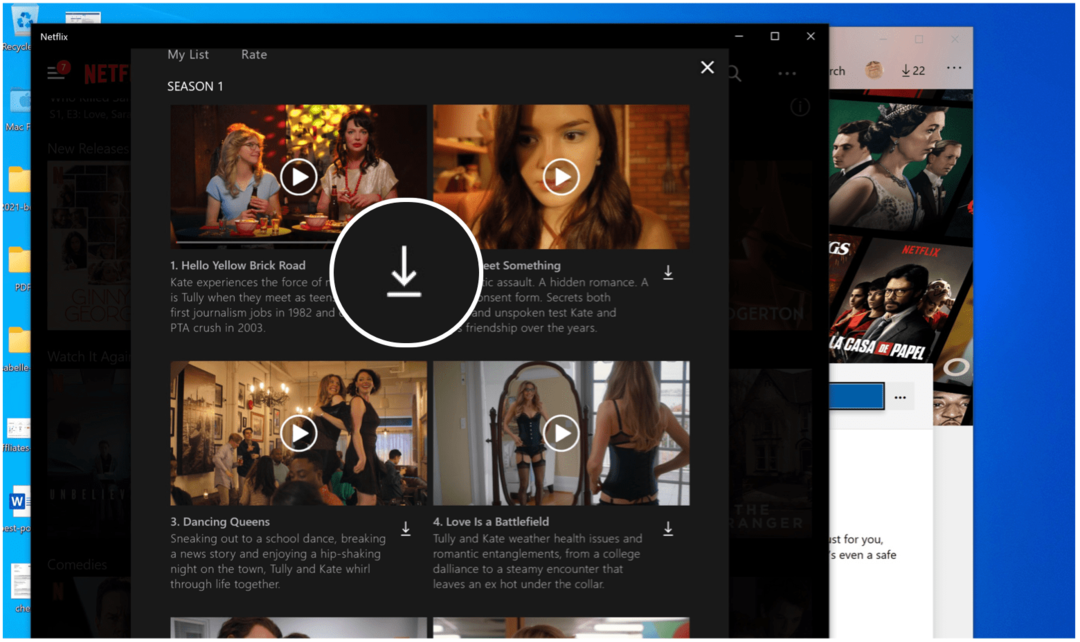
Prea multă muncă?
În 2021, nu are prea mult sens că nu există o aplicație oficială Netflix pentru macOS. Datorită acestei limitări, nu puteți descărca conținut Netflix pe Mac - cel puțin nu cu ușurință. Deocamdată, există o singură soluție la această problemă: instalarea Windows pe Mac prin Boot Camp sau virtualizare.
Și totuși, poate cea mai bună soluție este să uitați de Mac-ul dvs. și să descărcați conținut pe iPad în loc, folosind aplicația Netflix. În caz contrar, rămâneți atent. Sperăm că Netflix și Apple în cele din urmă corectează acest lucru greșit.